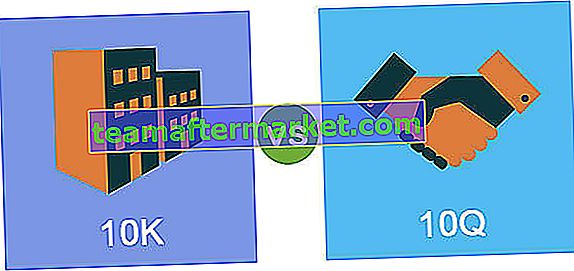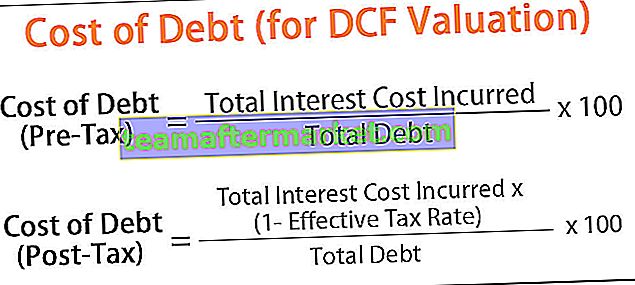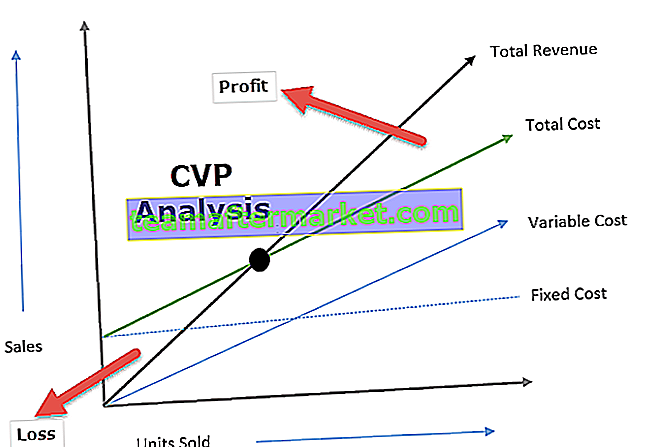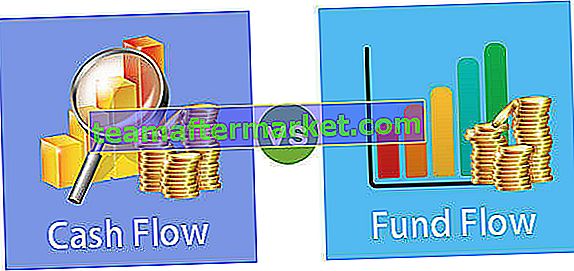Apa itu Analisis Bagaimana-Jika di Excel?
Analisis Bagaimana-Jika di Excel adalah alat yang membantu kita membuat model, skenario, tabel data yang berbeda. Pada artikel ini, kita akan melihat cara menggunakan Analisis Bagaimana-Jika.
Kami memiliki 3 bagian Analisis Bagaimana-Jika di Excel. Mereka adalah sebagai berikut:
- Manajer Skenario
- Pencarian Tujuan di Excel
- Tabel Data di Excel
Manajer Skenario # 1 dalam Analisis Bagaimana-Jika
Sebagai kepala bisnis, penting untuk mengetahui berbagai skenario proyek masa depan Anda. Berdasarkan skenario, kepala bisnis akan mengambil keputusan. Misalnya, Anda akan melakukan salah satu proyek penting. Anda telah menyelesaikan pekerjaan rumah Anda dan mencantumkan semua kemungkinan pengeluaran dari akhir Anda dan di bawah ini adalah daftar semua pengeluaran Anda.

Arus kas yang diharapkan dari proyek ini adalah 75 juta, yang ada di sel C2. Total biaya terdiri dari semua biaya tetap dan variabel Anda dan total biaya adalah 57,45 juta di sel C12. Keuntungan total adalah 17,55 juta di sel C14 dan% keuntungan adalah 23,40% dari arus kas masuk Anda.
Ini adalah skenario dasar proyek Anda. Sekarang Anda perlu mengetahui skenario keuntungan jika beberapa pengeluaran Anda meningkat atau menurun.
skenario 1
- Pada skenario kasus umum, Anda telah memperkirakan biaya Lisensi Proyek menjadi 10 juta, tetapi yang pasti Anda mengantisipasinya menjadi 15 juta
- Biaya bahan baku ditingkatkan 2,5 juta
- Beban lain-lain akan diturunkan sebesar 50 ribu.
Skenario 2
- Biaya proyek mencapai 20 juta.
- Buruh upah harian menjadi 5 juta
- Biaya operasional menjadi 3,5 juta.
Sekarang Anda telah membuat daftar semua skenario di formulir. Berdasarkan skenario ini, Anda perlu membuat tabel skenario bagaimana hal itu akan memengaruhi keuntungan &% keuntungan Anda. Untuk membuat skenario analisis bagaimana-jika, ikuti langkah-langkah di bawah ini.
- Langkah 1: Buka DATA> Analisis Bagaimana-Jika> Manajer Skenario.

- Langkah 2: Setelah Anda mengklik Scenario Manager, Anda akan ditampilkan di bawah kotak dialog.

- Langkah 3: Klik TAMBAH. Beri nama Skenario.

- Langkah 4: Dalam mengubah sel pilih perubahan skenario pertama yang telah Anda daftarkan. Perubahan tersebut adalah biaya proyek (sel C10) sebesar 15 juta, biaya bahan baku (sel C7) sebesar 11 juta, dan biaya lainnya (sel C11) sebesar 4,5 juta. Sebutkan 3 sel ini di sini.

- Langkah 5: Klik OK. Ini akan meminta Anda untuk menyebutkan nilai baru, menyebutkan nilai baru seperti yang tercantum dalam skenario 1.

- Langkah 6: Jangan klik OK tapi klik OK Add. Ini akan menyimpan skenario ini untuk Anda.
- Langkah 7: Sekarang Anda akan diminta untuk membuat satu skenario lagi. Seperti yang kami cantumkan dalam skenario 2, buat perubahan. Kali ini kami perlu mengubah biaya Proyek (C10), Biaya Tenaga Kerja (C8), dan Biaya Operasi (C9)

- Langkah 8: Sekarang tambahkan nilai baru di sini.

- Langkah 9: Sekarang klik Ok. Ini akan menunjukkan semua skenario yang telah kita buat.

- Langkah 10: Klik pada RINGKASAN ini akan menanyakan sel hasil mana yang ingin Anda ubah. Di sini kita perlu mengubah Total Expense Cell (C12), Total Profit Cell (C14), dan Profit% cell (C16).

- Langkah 11: Klik OK. Ini akan membuat laporan ringkasan untuk Anda di lembar kerja baru.

Total excel telah membuat 3 skenario meskipun kami hanya menyediakan 2 perubahan skenario. Karena excel akan menampilkan laporan yang ada sebagai satu skenario.
Dari tabel ini, kita dapat dengan mudah melihat dampak perubahan pada tingkat keuntungan%.
# 2 Pencarian Tujuan dalam Analisis Bagaimana-Jika
Sekarang kita tahu keuntungan manajer skenario. Analisis Bagaimana-jika Pencarian tujuan dapat memberi tahu Anda apa yang harus Anda lakukan untuk mencapai target yang ditetapkan.
Andrew adalah siswa kelas 10. Targetnya adalah mencapai nilai rata-rata 85 pada ujian akhir dan dia sudah menyelesaikan 5 ujian dan hanya tersisa 1 ujian. Dalam 5 ujian yang diselesaikan, nilai yang diharapkan adalah seperti di bawah ini.

Untuk menghitung rata-rata saat ini, gunakan rumus Rata-rata di sel B7.

Rata-rata saat ini adalah 82,2.

TUJUAN Andrew adalah 85 dan rata-rata saat ini 82,2 dan singkat 3,8 dengan satu ujian tersisa.
Sekarang pertanyaannya adalah seberapa banyak dia harus mencetak skor dalam ujian akhir untuk mendapatkan rata-rata keseluruhan 85 pada akhirnya. Hal ini dapat diketahui dengan alat analisis bagaimana-jika GOAL SEEK.
- Langkah 1: Buka DATA> Analisis Bagaimana-Jika> Pencarian Sasaran

- Langkah 2: Ini akan menunjukkan Anda di bawah kotak dialog.

- Langkah 3: Di sini kita perlu mengatur sel terlebih dahulu. Set Cell tidak lain adalah sel mana yang kita butuhkan hasil akhir yaitu sel rata-rata keseluruhan kita (B7). Berikutnya adalah To Value, ini tidak lain adalah untuk nilai apa kita perlu mengatur sel yaitu rata-rata GOAL keseluruhan Andrew (85).
Bagian selanjutnya dan terakhir adalah dengan mengubah sel mana yang ingin Anda lihat pengaruhnya. Jadi kita perlu mengubah sel B6 yang merupakan sel untuk skor subjek akhir.

- Langkah 4: Klik OK. Excel akan memakan waktu beberapa detik untuk menyelesaikan prosesnya tetapi akhirnya, ini menunjukkan hasil akhir seperti di bawah ini.

Sekarang kami memiliki hasil kami di sini. Untuk mendapatkan nilai rata-rata keseluruhan 85, Andrew harus mendapat nilai 99 dalam ujian akhir.
# 3 Tabel Data dalam Analisis Bagaimana-Jika
Kami telah melihat dua teknik luar biasa di bawah Analisis Bagaimana-Jika di Excel. Tabel data dapat membuat tabel skenario yang berbeda berdasarkan perubahan variabel. Kami memiliki dua jenis tabel data di sini "Satu tabel data variabel" dan "Tabel data dua variabel". Pada artikel ini, saya akan menunjukkan satu tabel data variabel Excel.
Asumsikan Anda menjual 1.000 produk dengan harga 15 rupee, total biaya yang diantisipasi adalah 12500 dan keuntungan 2.500.

Anda tidak senang dengan keuntungan yang Anda peroleh. Keuntungan yang Anda antisipasi adalah 7500. Anda diputuskan untuk menaikkan Harga Per Unit untuk meningkatkan keuntungan Anda, tetapi Anda tidak tahu berapa banyak yang perlu Anda tingkatkan.
Tabel data dapat membantu Anda. Buat tabel di bawah ini

Sekarang di sel F1 berikan link ke Total Profit Cell yaitu B6

- Langkah 1: Pilih tabel yang baru dibuat.

- Langkah 2: Buka DATA> Analisis Bagaimana-jika> Tabel Data.

- Langkah 3: Sekarang Anda akan melihat kotak dialog di bawah ini.

- Langkah 4: Karena kami menunjukkan hasil secara vertikal, tinggalkan sel input Row. Pada kolom input cell pilih sel B2 yang merupakan harga jual asli.

- Langkah 5: Klik Ok untuk mendapatkan hasilnya. Ini akan mencantumkan angka keuntungan di tabel baru.

Jadi kami memiliki tabel data kami siap. Jika Anda ingin mendapat untung dari 7500, Anda perlu menjual dengan harga 20 per unit.
Hal-hal untuk diingat
- Tabel data analisis bagaimana-jika dapat dilakukan dengan dua perubahan variabel. Lihat artikel kami tentang analisis bagaimana jika Tabel Data Dua Variabel.
- Analisis Bagaimana-jika Pencarian Sasaran membutuhkan beberapa detik untuk melakukan penghitungan.
- Bagaimana-jika Manajer Skenario Analisis dapat memberikan ringkasan dengan nomor masukan dan nilai saat ini bersama-sama.